Цхроме има режим преко целог екрана који можете пребацитибез обзира на то шта сте отворили. Да бисте се пребацили на цео екран, морате додирнути тастер Ф11. Овај режим преко целог екрана је ексклузиван за картицу на којој се налазите, тј. Не можете прелазити на другу картицу док сте у режиму преко целог екрана. Морат ћете изаћи из ње, одабрати другу картицу, а затим поново додирнути типку Ф11 да бисте се вратили на цијели екран. Ако приликом покретања желите да покренете Цхроме преко целог екрана и подесите га тако да увек отвара одређену веб локацију при покретању, то можете да учините уз помоћ прекидача и мале промене у подешавањима прегледача.
Цхроме у целом екрану
Да бисте покренули Цхроме на целом екрану, мораћете да га покренете са пречице за радну површину. Ако имате Виндовс 10, мораћете да се одрекнете покретања Цхроме-а из менија Старт.
Направите пречицу за радну површину за Цхроме. У оперативном систему Виндовс 10 можете да креирате ову пречицу из Старт менија. Отворите мени Старт и идите на листу апликација. Потражите Цхроме, а затим повуците и спустите плочицу апликације на радну површину.
Затим кликните пречицу десним тастером миша и одаберитеСвојства из контекстног менија. Идите на картицу Пречац и пронађите поље "Циљ". На самом крају овог поља додајте један размак, а на самом крају додајте следеће;
--start-fullscreen

Кликните на дугме Примени, а затим у реду. Ако имате отворене Цхроме прозоре, прво ћете их морати затворити. Затим користите пречицу коју сте направили да бисте отворили Цхроме и она ће се отворити на целом екрану. У зависности од подешавања за покретање Цхроме-а, отвориће или нову картицу или одређену веб локацију.
Ако треба да дефинишете који веб локација треба да користи Цхромеотворите када га отворите у режиму преко целог екрана, то можете да урадите из Цхроме-ових сопствених подешавања. Кликните дугме с више опција у горњем десном углу и из менија одаберите Поставке. Помакните се према доље до одјељка При покретању и одаберите опцију „Додај нову страницу“. Унесите УРЛ веб локације коју желите да отворите. Ово ће се применити на Цхроме у целини, што значи да чак и ако не користите пречицу коју сте претходно створили за отварање Цхроме-а, он ће и даље отворити ову веб локацију.
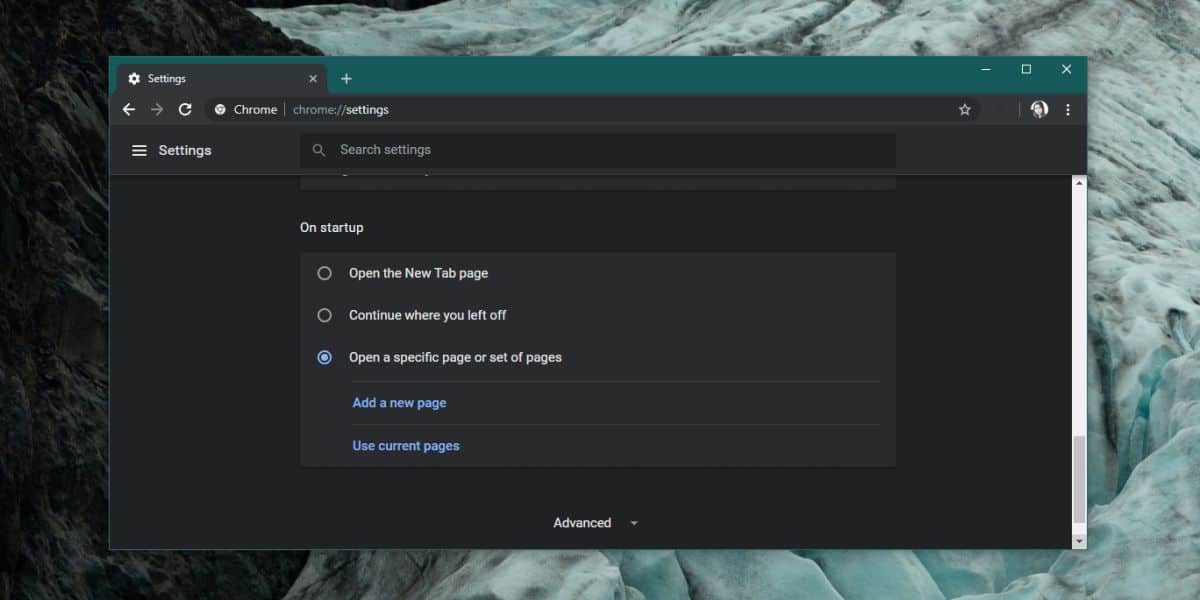
Ако је то проблем за вас, добра је идејанаправите посебан профил и поставите почетну страницу на одређено веб место за тај профил. Затим можете да користите другу преклопницу да бисте покренули Цхроме у том одређеном профилу. Цхроме се може покренути с више прекидача довољно лако, тако да упаривање профила пребаците на пуни екран.













Коментари